Як перенести накачальний файл на інший диск або SSD
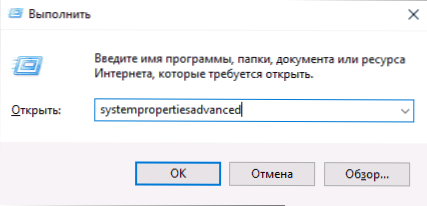
- 4770
- 1115
- Mrs. Grant Rice
Раніше на сайті вже була опублікована стаття про те, як налаштувати насосний файл у Windows 10, 8.1 та Windows 7. Однією з додаткових функцій, які можуть бути корисними для користувача, є переміщення цього файлу з одного жорсткого диска або SSD на інший. Це може бути корисним у випадках, коли в розділі системи не вистачає місця (і з якихось причин він чомусь не працює) або, наприклад, для того, щоб розмістити файл гойдалки на більш швидкому накопичувачі.
У цій інструкції докладно про те, як перенести накачальний файл Windows на інший диск, а також про деякі функції, які слід мати на увазі при передачі сторінки.Sys для іншого приводу. Зверніть увагу: Якщо завдання полягає у звільненні системного розділу диска, можливо, більш раціональне рішення збільшить його розділ, який є більш детальним детацією в інструкціях, як збільшити диск C. Це також може бути корисним: програми для дисків SSD.
Налаштування насосного файлу в Windows 10, 8.1 та Windows 7
Для того, щоб перенести файл накачування Windows на інший диск, вам потрібно виконати такі прості дії:
- Відкрийте додаткові параметри системи. Це можна зробити через "Панель управління" - "Система" - "Додаткові параметри системи" або, швидше, натисніть клавіші Win+R, введіть клавіші, введіть SystemPropertiesAdvanced І натисніть Enter.
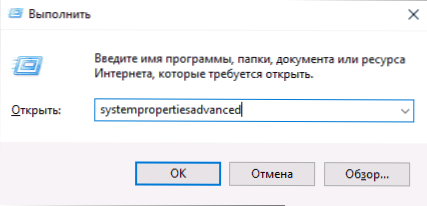
- На вкладці "Додатковий" у розділі "Вищі провадження" натисніть кнопку "Параметри".
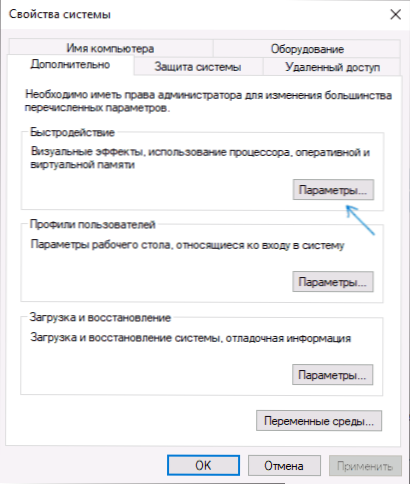
- У наступному вікні на вкладці "Додаткові" у розділі "Віртуальна пам'ять" натисніть "Змінити".
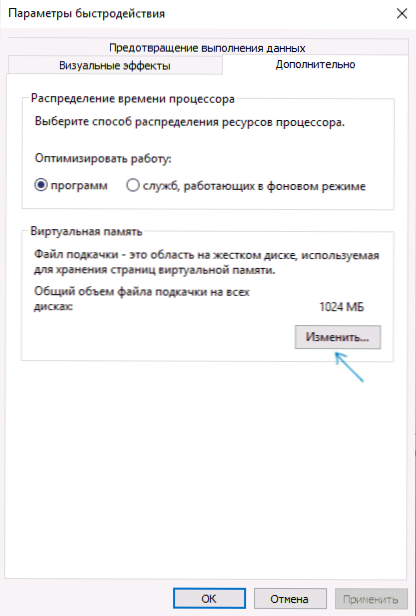
- Якщо у вас є позначка "автоматично вибирайте гучність накачування файлу", видаліть його.
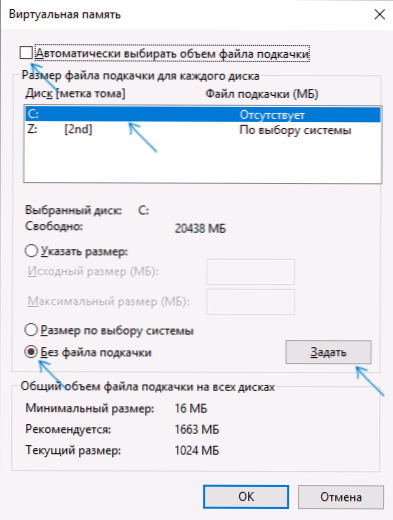
- У списку дисків виберіть диск, з якого передається файл накачування, виберіть елемент "без накачування файлу", а потім натисніть кнопку "Встановити", а потім натисніть "Так" у попередженнях (це попередження більше в Розділ з додатковою інформацією).
- У списку дисків виберіть диск, на який передається накачальний файл, а потім виберіть "розмір за вибором системи" або "вкажіть розмір" та вкажіть необхідні розміри. Натисніть кнопку "Встановити".
- Клацніть ОК, а потім перезавантажте комп'ютер.
Після перезавантаження файлу Pagic Pepper.SYS слід автоматично вилучити з диска С, але про всяк випадок перевіри його, і якщо він доступний, видаліть його вручну. Увімкнути шоу прихованих файлів недостатньо, щоб побачити накачальний файл: вам потрібно зайти в параметри провідника та на вкладці Перегляд, видалити захищені системні файли ".
додаткова інформація
Насправді описаних дій буде достатньо, щоб перемістити накачальний файл на інший накопичувач, але ви повинні пам’ятати про наступні моменти:
- За відсутності невеликого файлу Swing (400-800 Мб) на системному розділі диска Windows, залежно від версії, він може: не записуйте інформацію про налагодження з сміттєзвалищами пам’яті ядра під час збоїв або створювати «тимчасову» гойдалку файл.
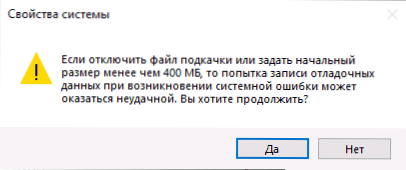
- Якщо в розділі системи насосний файл продовжує створювати. Для цього в додаткових параметрах системи (крок 1 з інструкцій) на вкладці "Додатковий" у розділі "Завантаження та відновлення" Натисніть кнопку "Параметри". У розділі "Запис інформації про налагодження" у списку типів пам’яті сміттєзвалища виберіть "ні" та застосувати налаштування.
Сподіваюся, інструкція буде корисною. Якщо є питання чи доповнення, я буду їх радий у коментарях. Це також може бути корисним: як перенести папку оновлення Windows 10 на інший диск.
- « Де завантажити офлайн -інсталятор Google Chrome, Mozilla Firefox, Opera, Yandex браузер
- Як перенести папку оновлення Windows 10 на інший диск »

